
YouTubeが英語表記に?日本語設定に戻す設定を解説!《スマホ》
Contents[OPEN]
YouTubeを日本語で視聴したい!スマホでの設定方法《通信環境・翻訳機能》
言語設定を見直しても解決されない場合は、以下の内容を確認してみてください。
- IPアドレスが「海外」になっているかも!設定を見直して
- 【Google Chrome】翻訳機能を設定して使う
それぞれ詳しく解説していきます。
IPアドレスが「海外」になっているかも!設定を見直して
海外のIPアドレスを使うと、その国の言語へ自動的に変更される場合があります。
海外版のYouTubeで動画を見る人に多い現象なので、設定から言語設定を確認しましょう。
【Google Chrome】翻訳機能を設定して使う
ブラウザ版のYouTubeを見ている人は、「Googleの翻訳機能」を使って日本語に表示させる方法があります。
言語設定が機能しない場合に使える手段として、設定方法を紹介しておきますね。
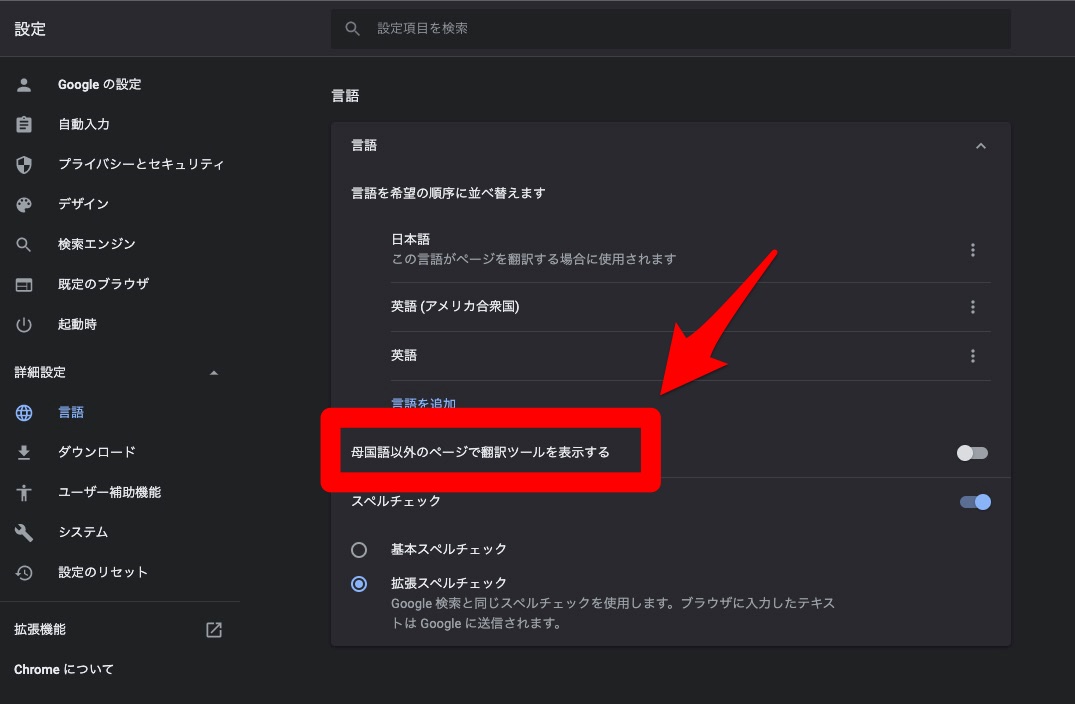
- Googleを開き、右上の「︙」をクリックします。
- 表示されるメニューから「設定」をクリックします。
- 左側のメニューから「詳細設定」をクリックし、表示されるメニューから「言語」をクリックします。
- 「言語」の設定画面から「言語」クリックし、表示されるメニューから「母国語以外のページで翻訳ツールを表示する」をクリックします。
設定後にYouTubeを開くと、「このページを翻訳しますか?」と表示されるので「翻訳」をタップしましょう。
表示されない場合は、画面上のアドレスバーにある「翻訳」アイコンをタップすると、日本語翻訳ができます。
YouTubeを日本語で視聴したい!スマホ設定以外の対処法
どの設定を見直しても解決されない場合は、以下の対処法を試してみてください。
- Google アカウントからログアウトをしてみよう
- スマホ・アプリ・ブラウザを最新にして
- スマホ・アプリ・ブラウザの再起動をしよう
- アプリ・ブラウザのアンインストール・再インストール
それでは、詳しく見ていきましょう。
Google アカウントからログアウトをしてみよう
Googleアカウントの認証エラーが原因かもしれません。一度ログアウトし、もう一度ログインをし直してみましょう。
Googleアカウントからログアウトする方法は、以下のとおりです。
アプリ版YouTubeの場合
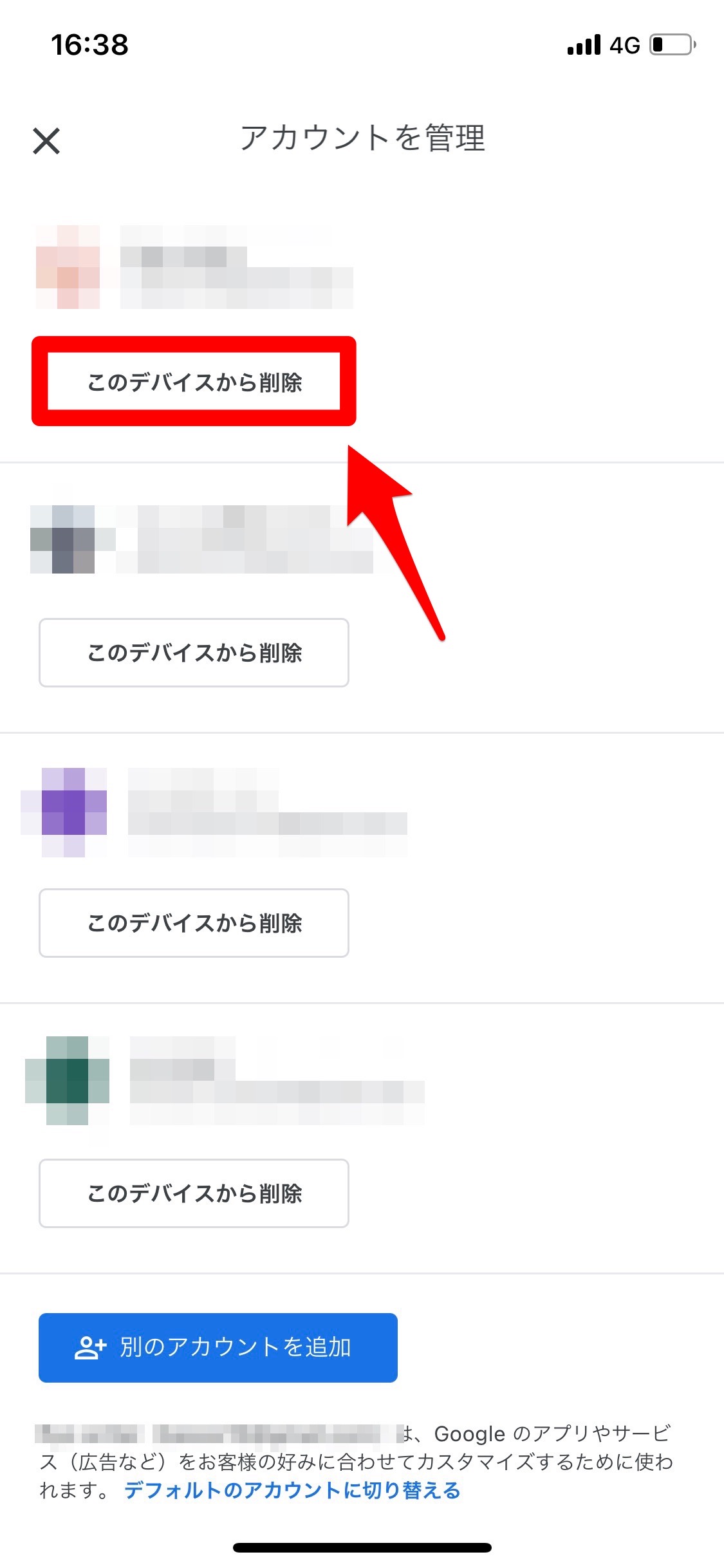
- YouTubeアプリを開き、右上のプロフィールアイコンをタップします。
- アカウント名をタップします。
- 「このデバイスのアカウントを管理」をタップします。
- 「このデバイスから削除」をタップします。
ブラウザ版YouTubeの場合
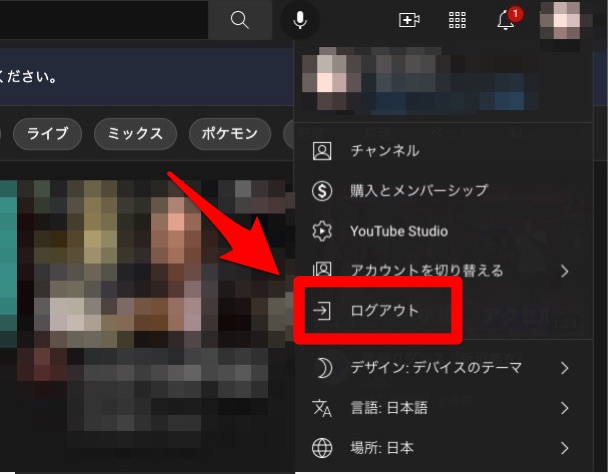
- ブラウザ版のYouTubeを開き、右上のプロフィールアイコンをクリックします。
- 「ログアウト」をクリックします。
スマホ・アプリ・ブラウザを最新にして
古いバージョンのまま使っていると、色々と不具合が発生しやすくなります。以下の手順を参考に、スマホ・アプリ・ブラウザのそれぞれを最新にアップデートしましょう。
スマホをアップデートする方法
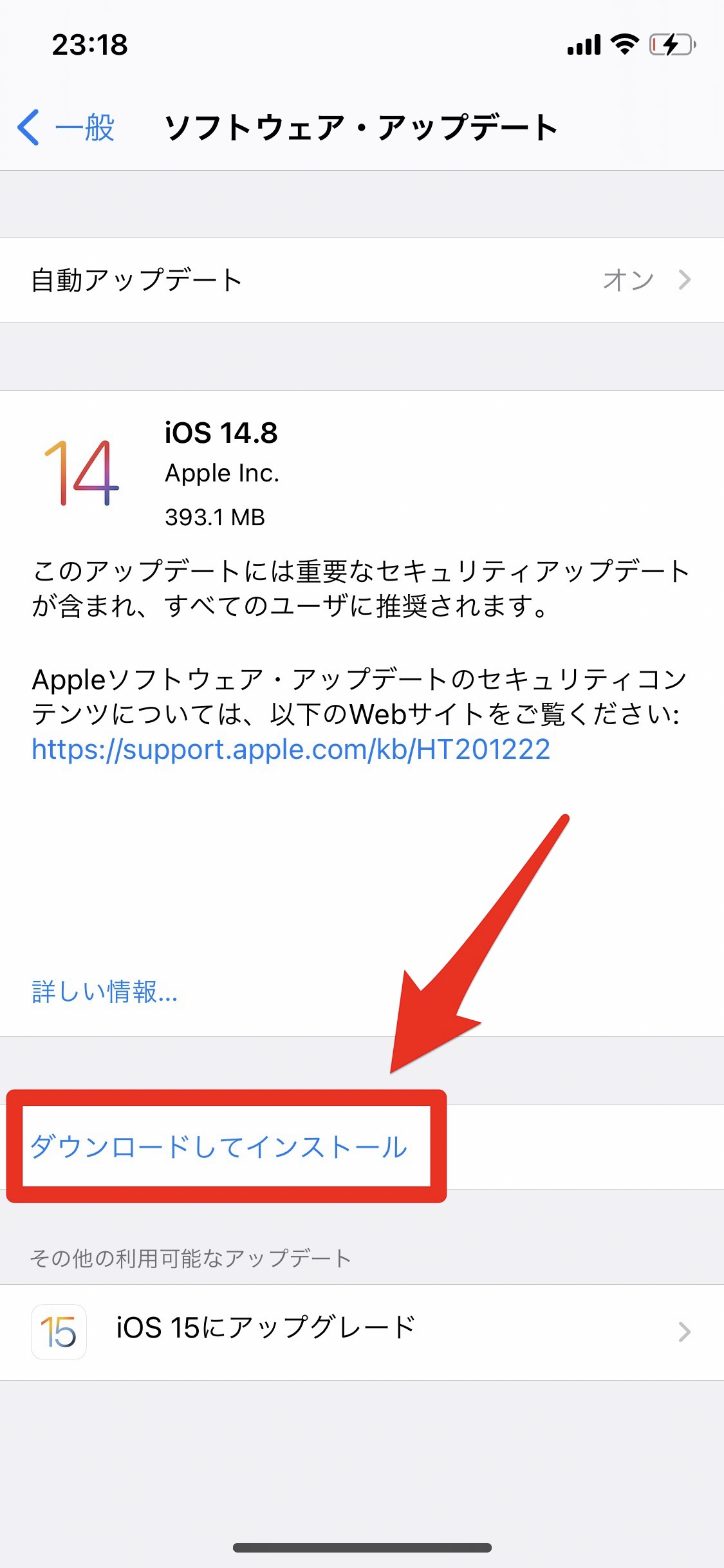
- 設定アプリを開きます。
- 「一般」→「ソフトウェア・アップデート」の順にタップしていきます。
- 「ダウンロードしてインストール」をタップします。
- iPhoneのパスコードを入力します。
アプリをアップデートする方法
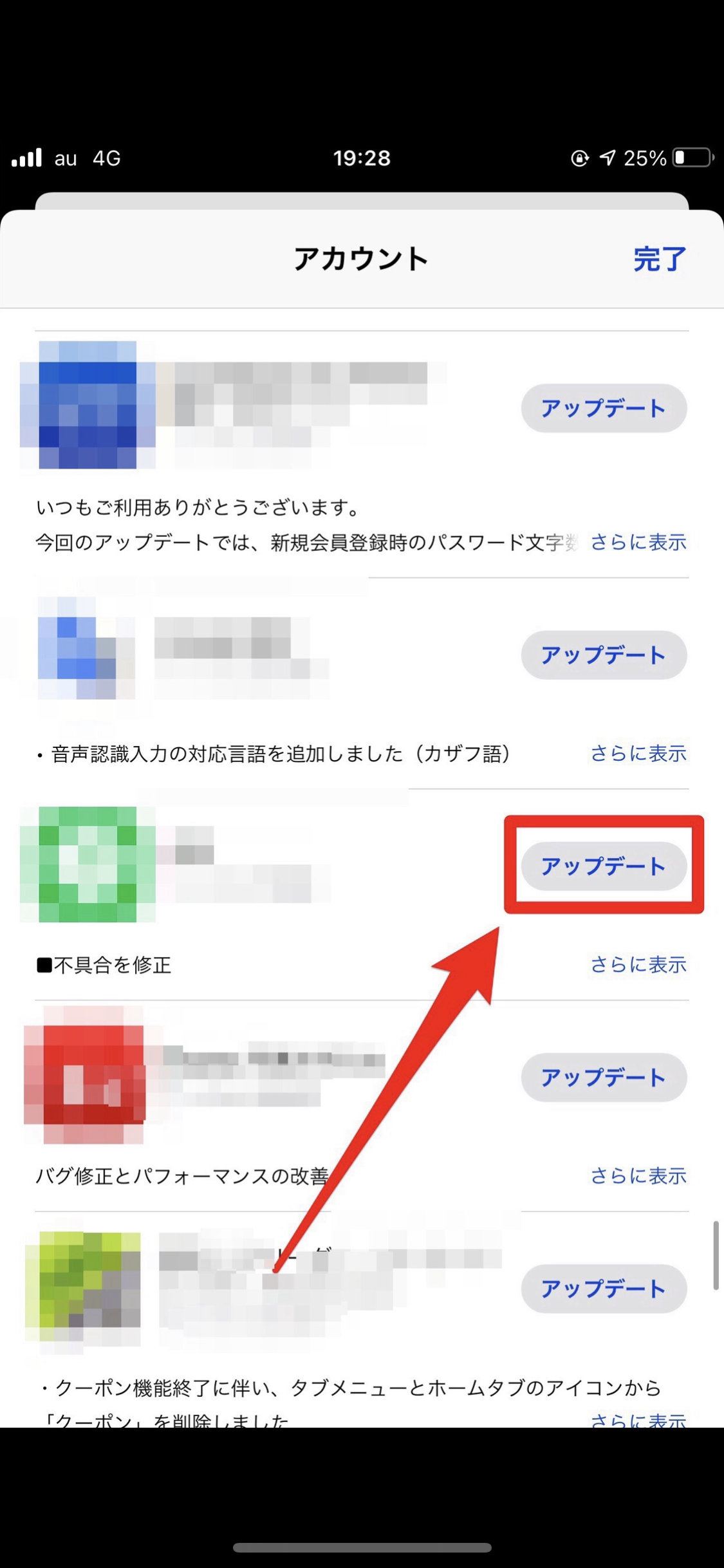
- App Storeを開き、右上の「人のマーク」をタップします。
- YouTubeを探し、右側の「アップデート」をタップします。
ブラウザ(Google)をアップデートする方法
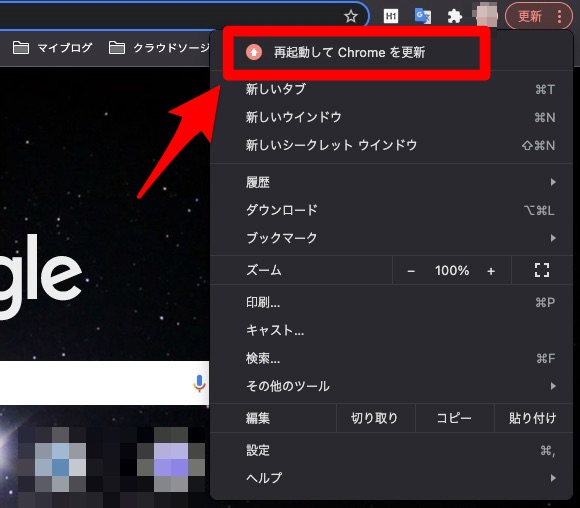
- Chromeを開きます。
- ウィンドウの右上にある「︙」をクリックします。
- メニューから「Google Chromeを更新」をクリックします。
- 「再起動」をクリックします。
ブラウザをアップデートすると、作業途中のタブがすべてリセットされるので必ず保存してから行いましょう。